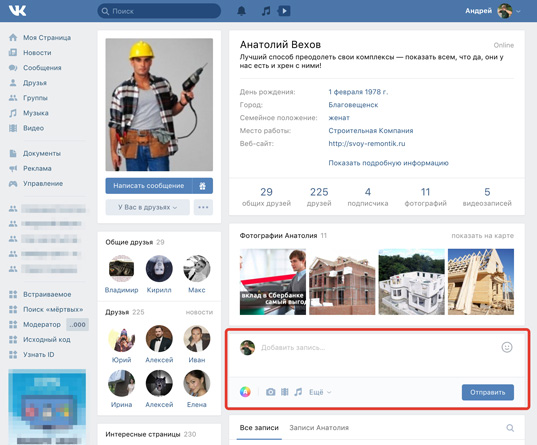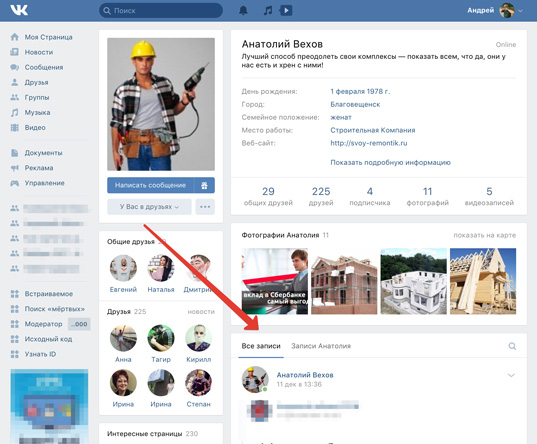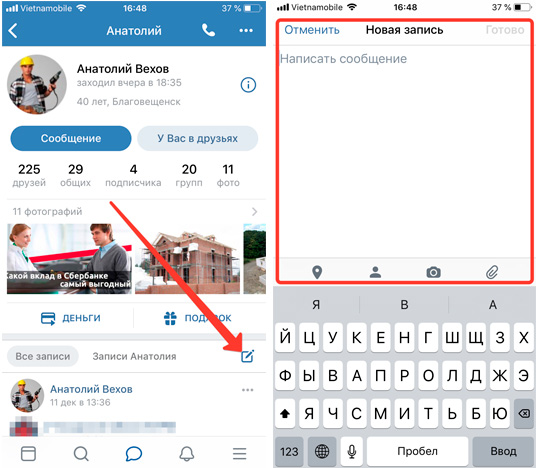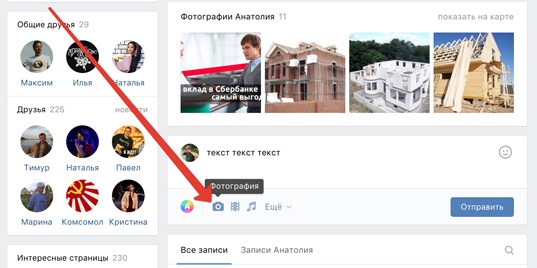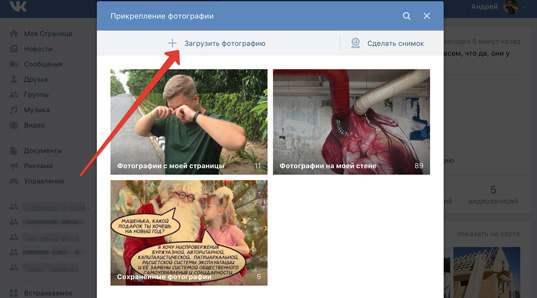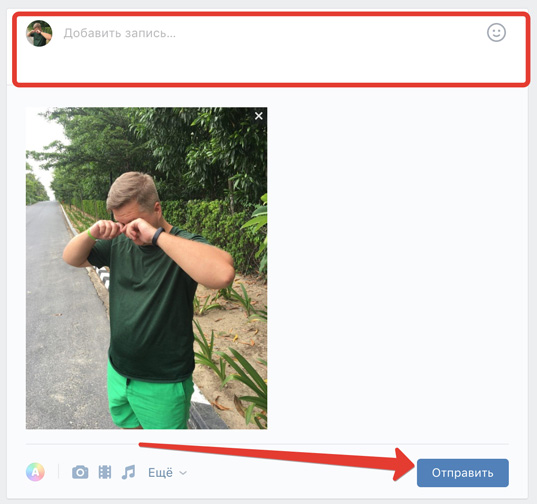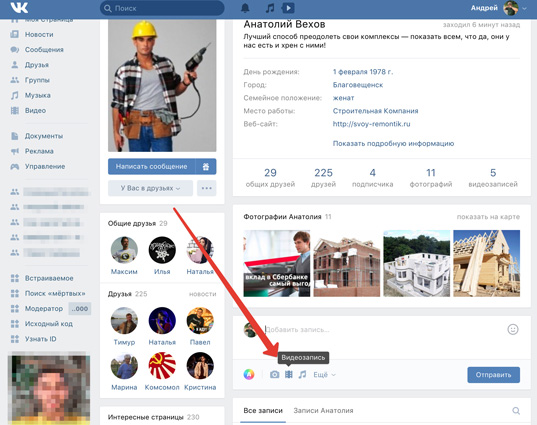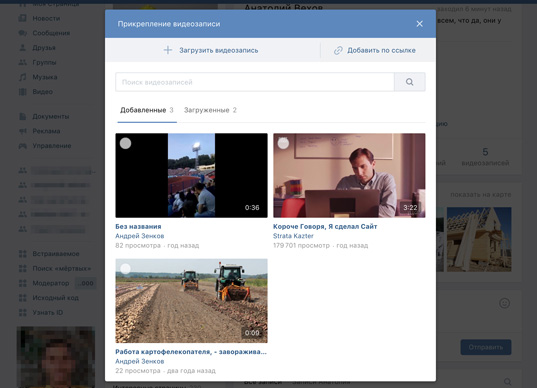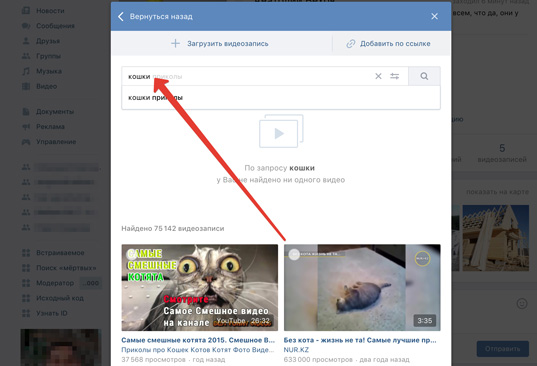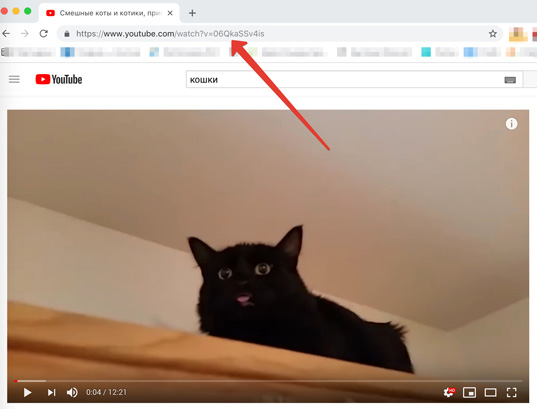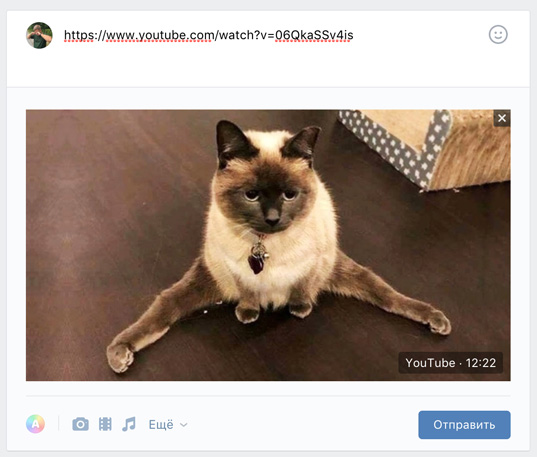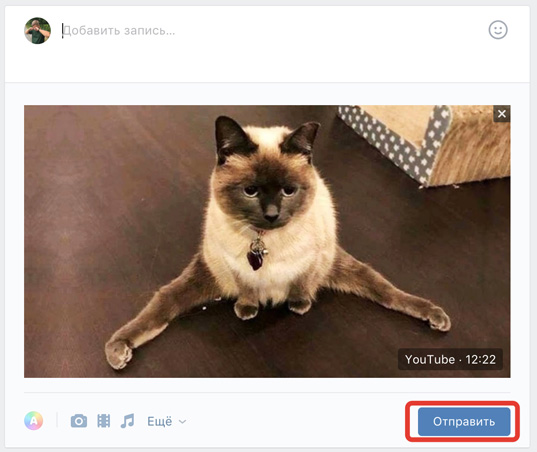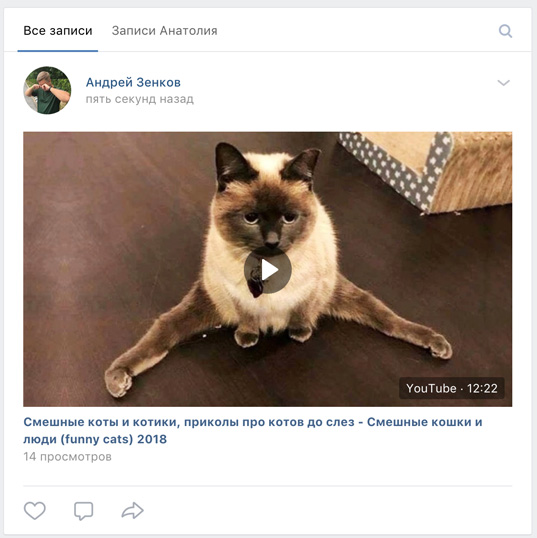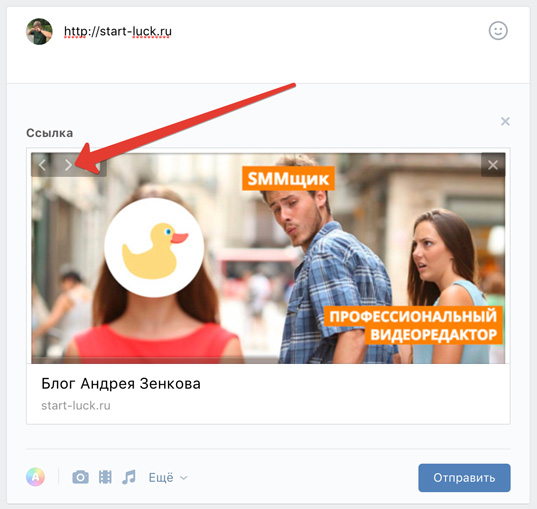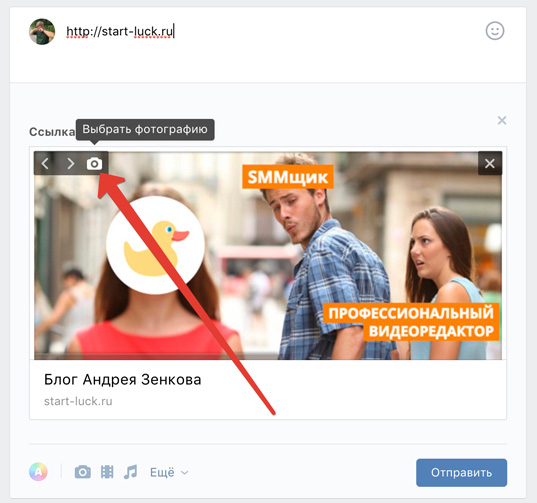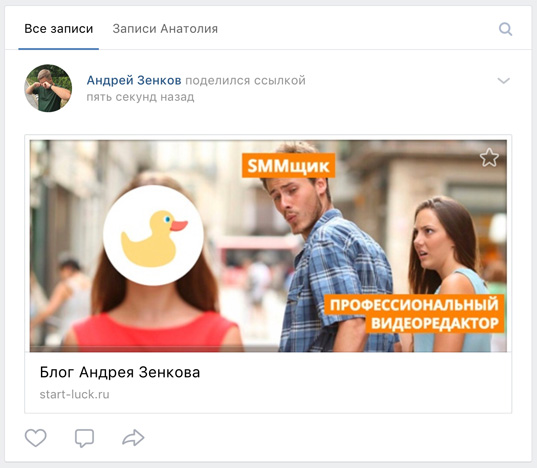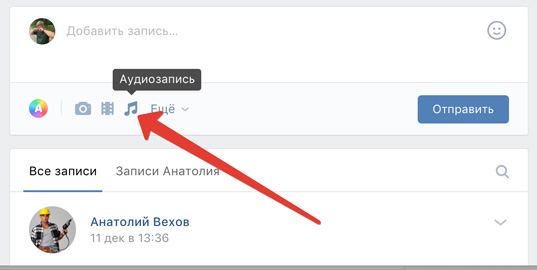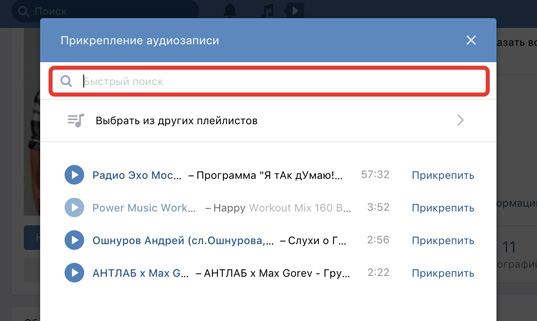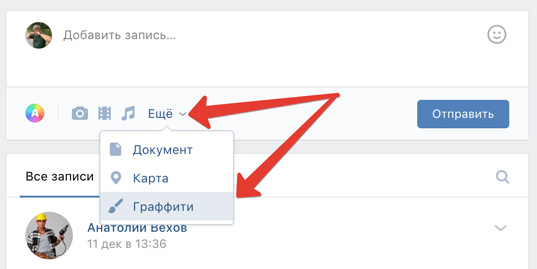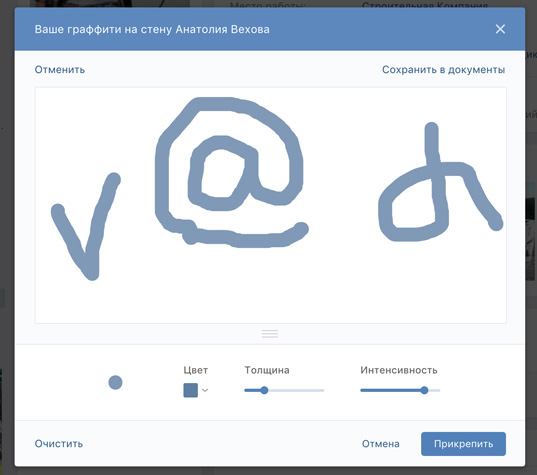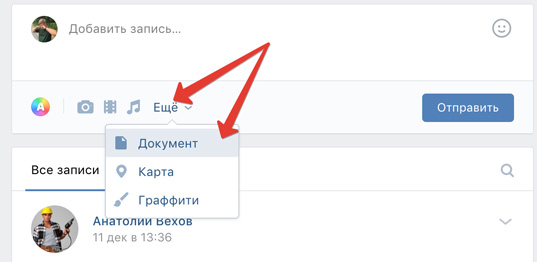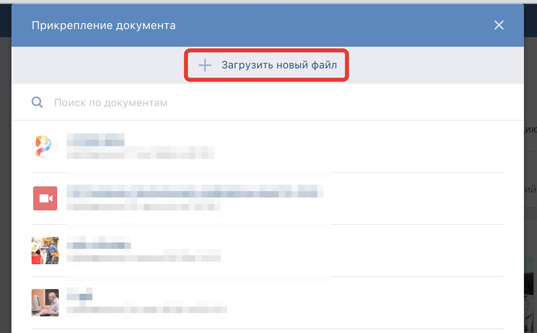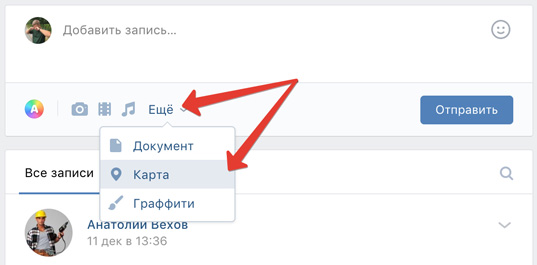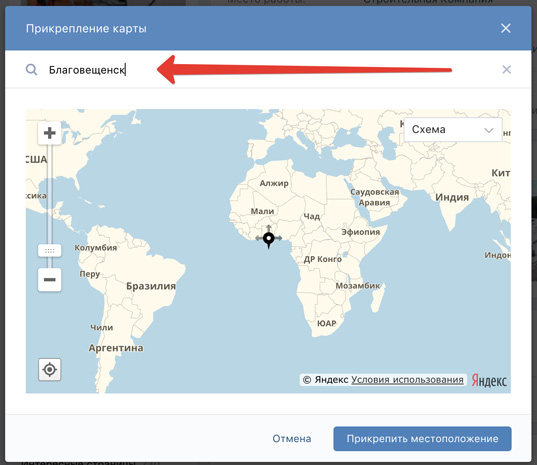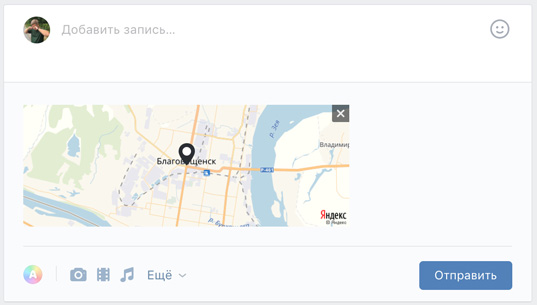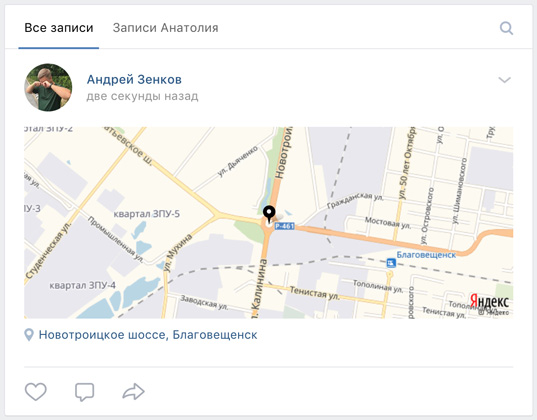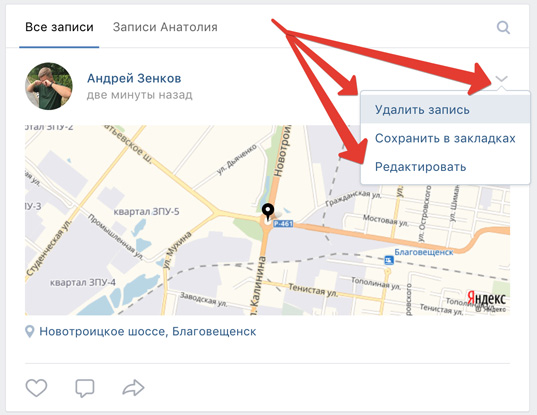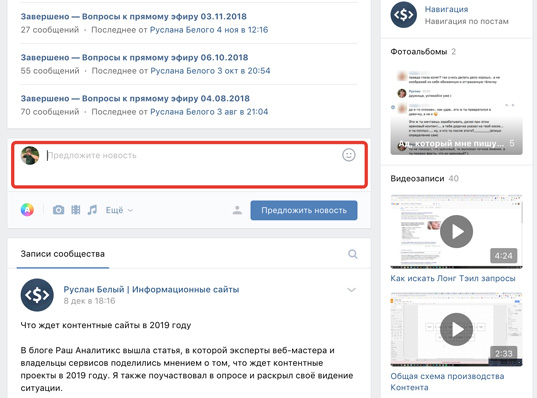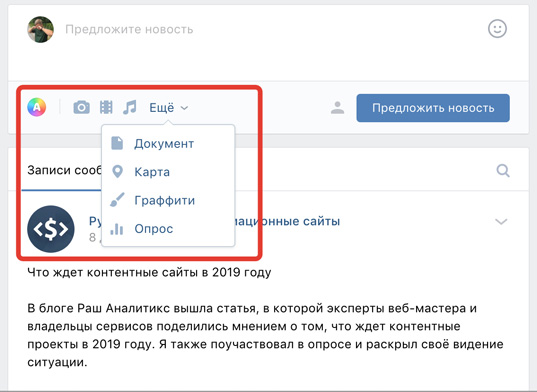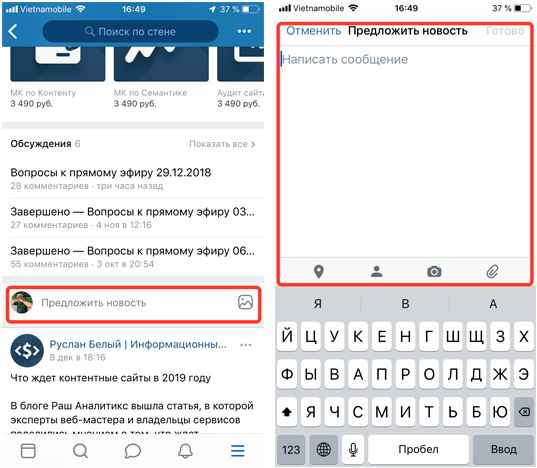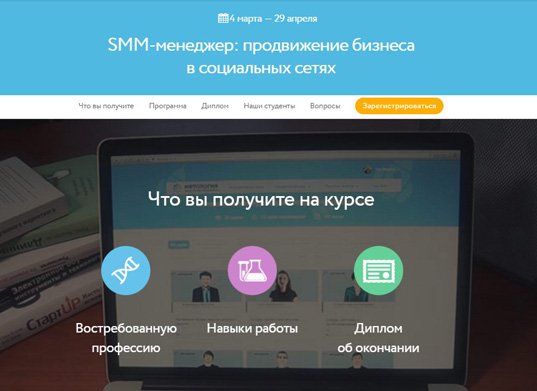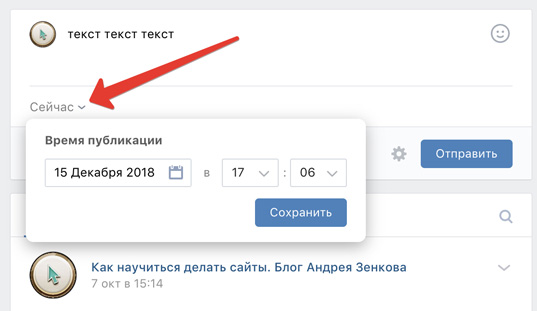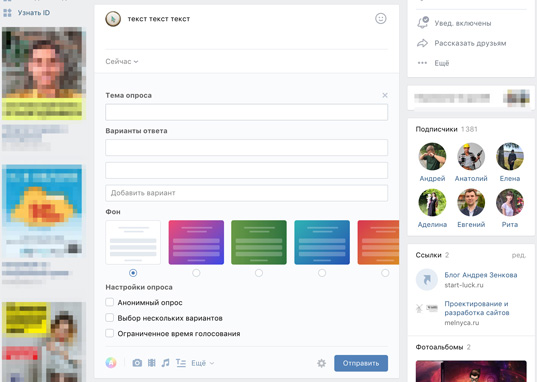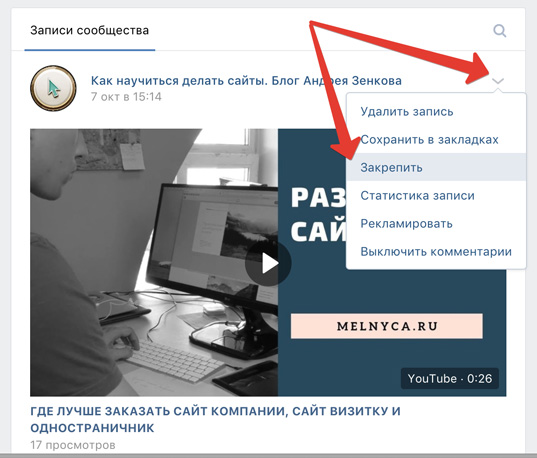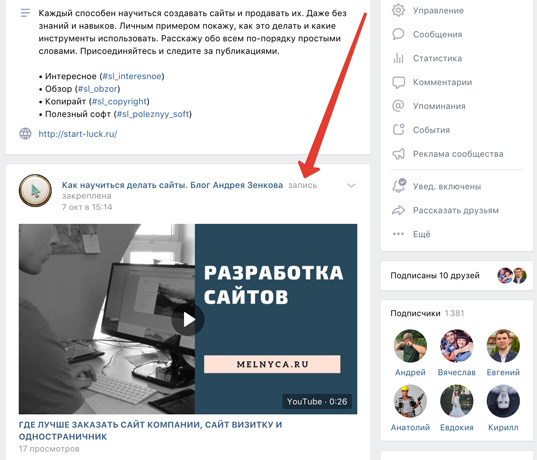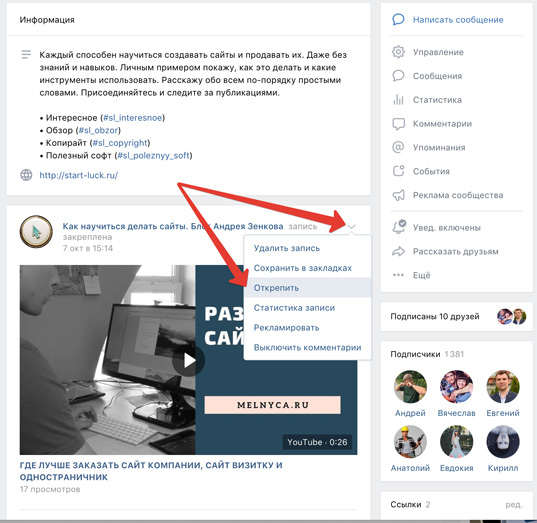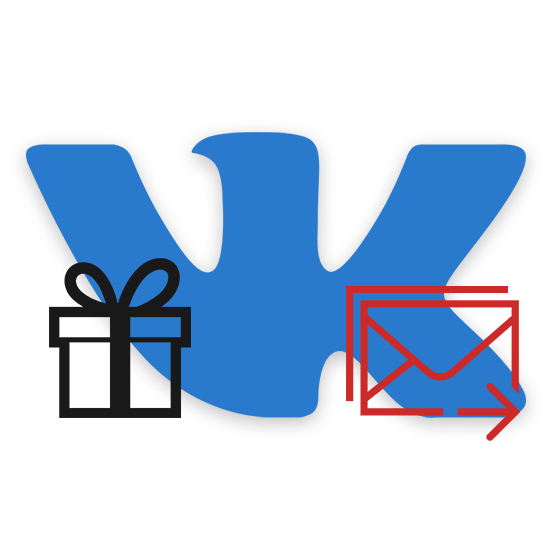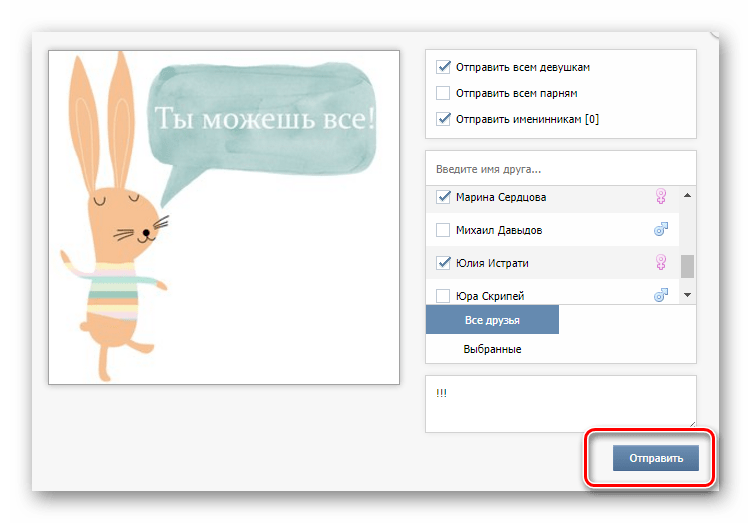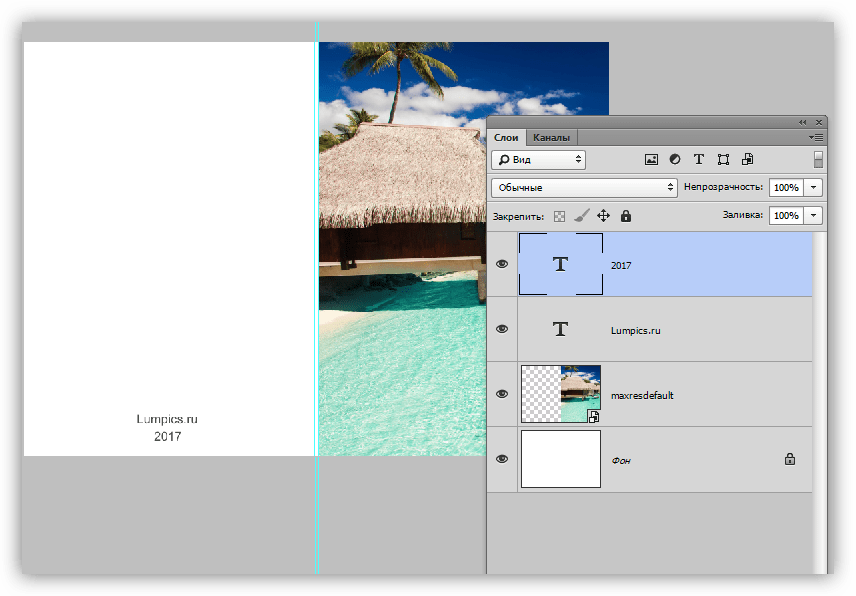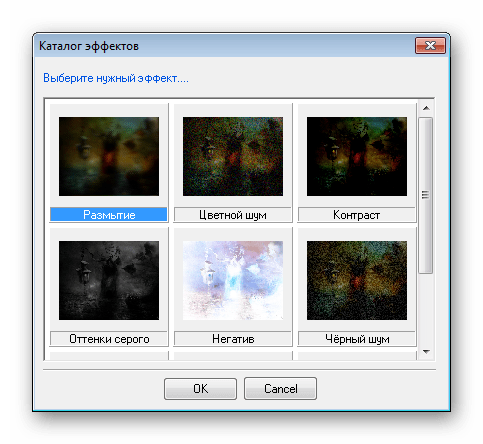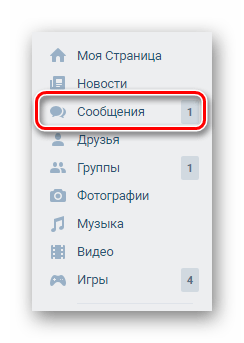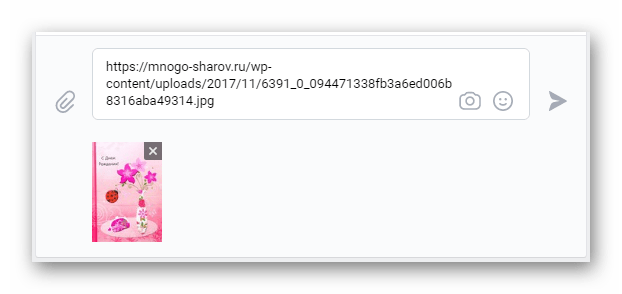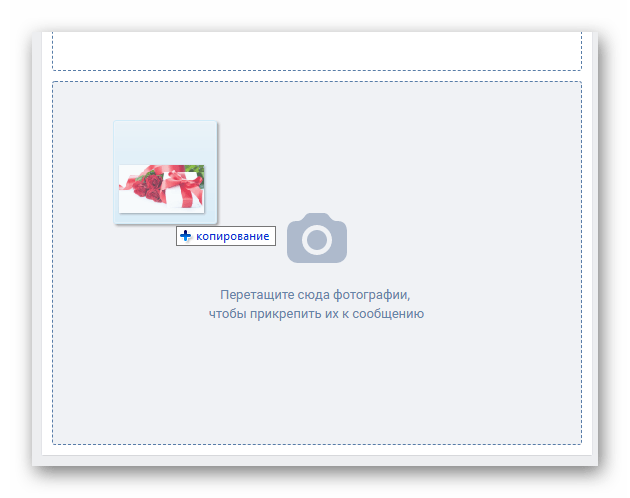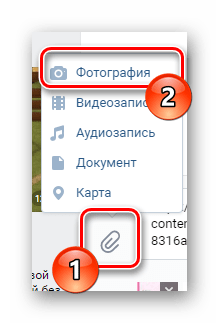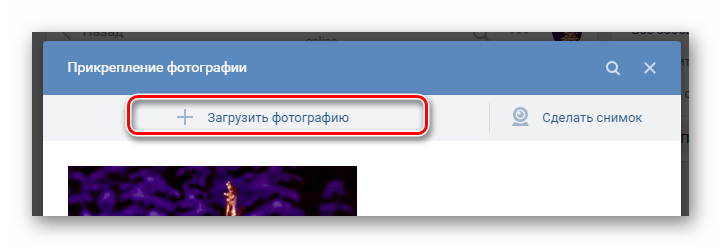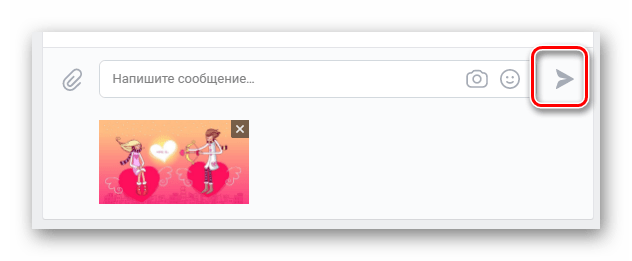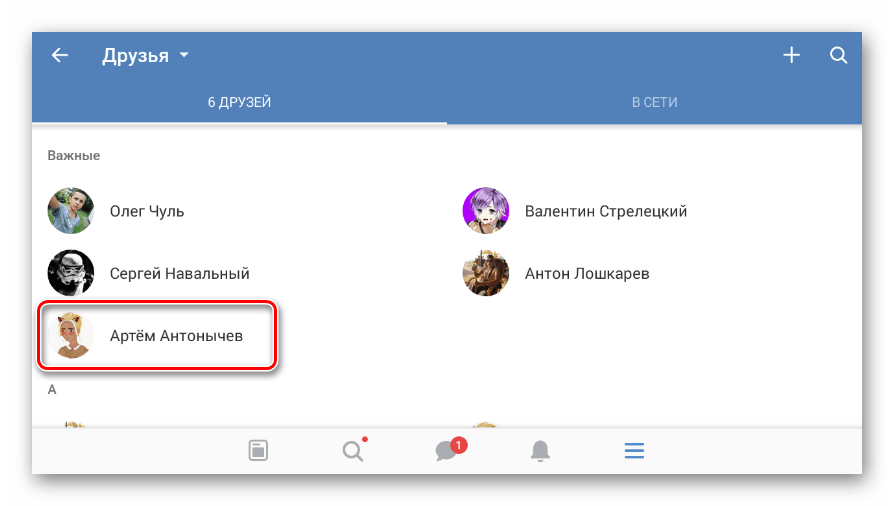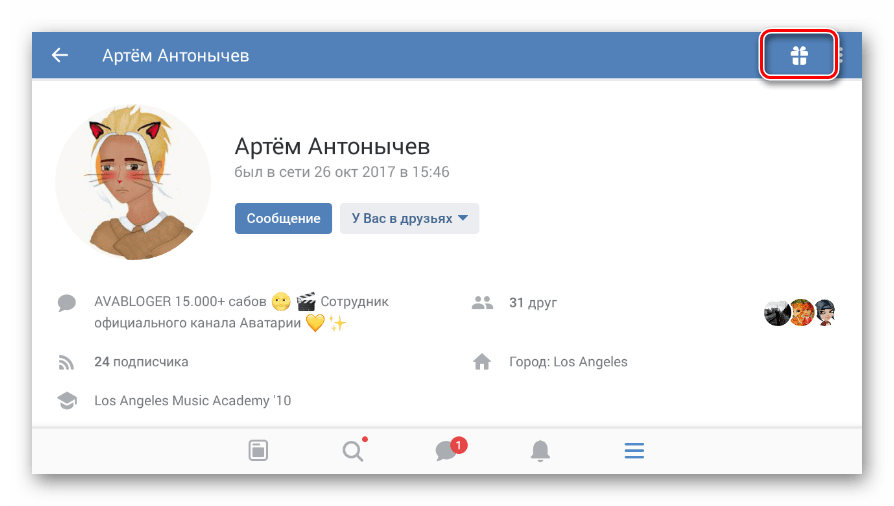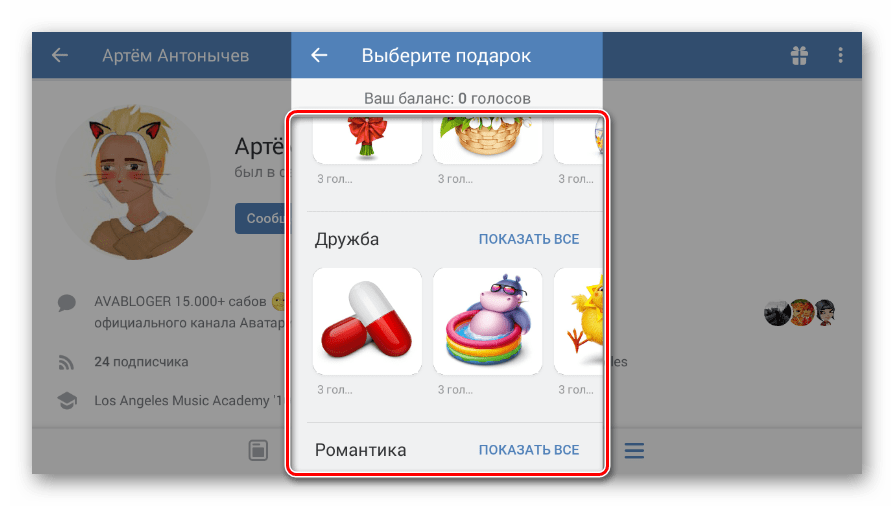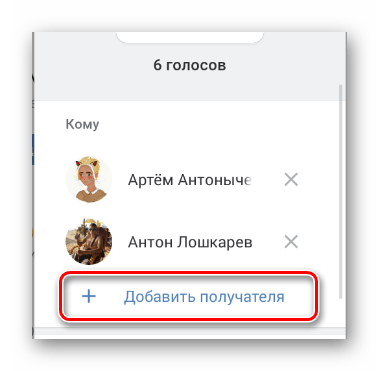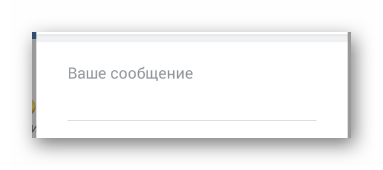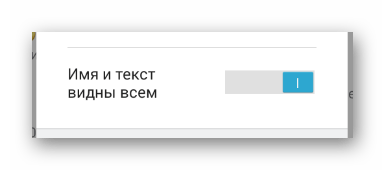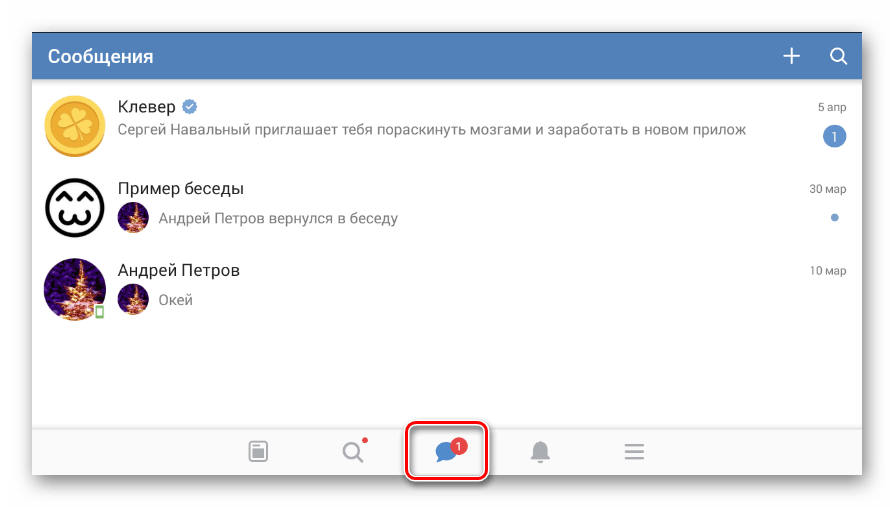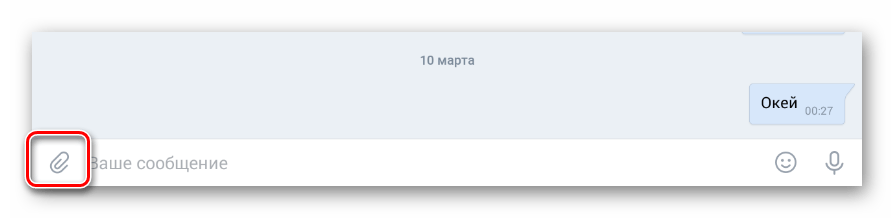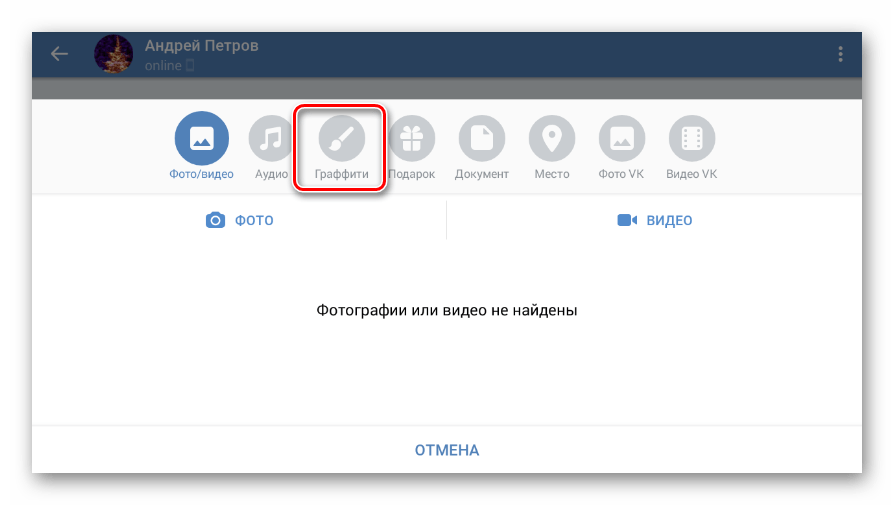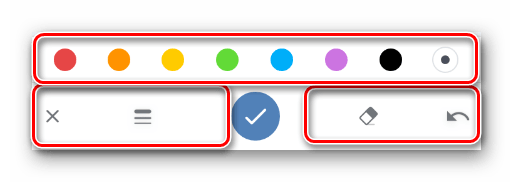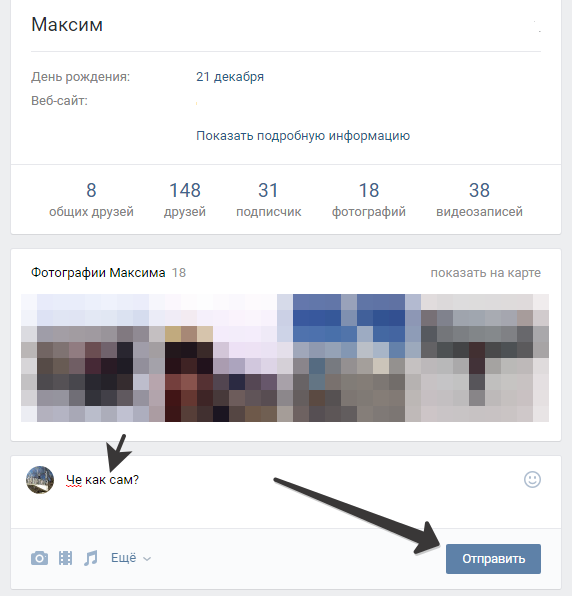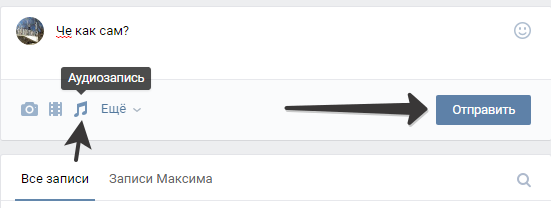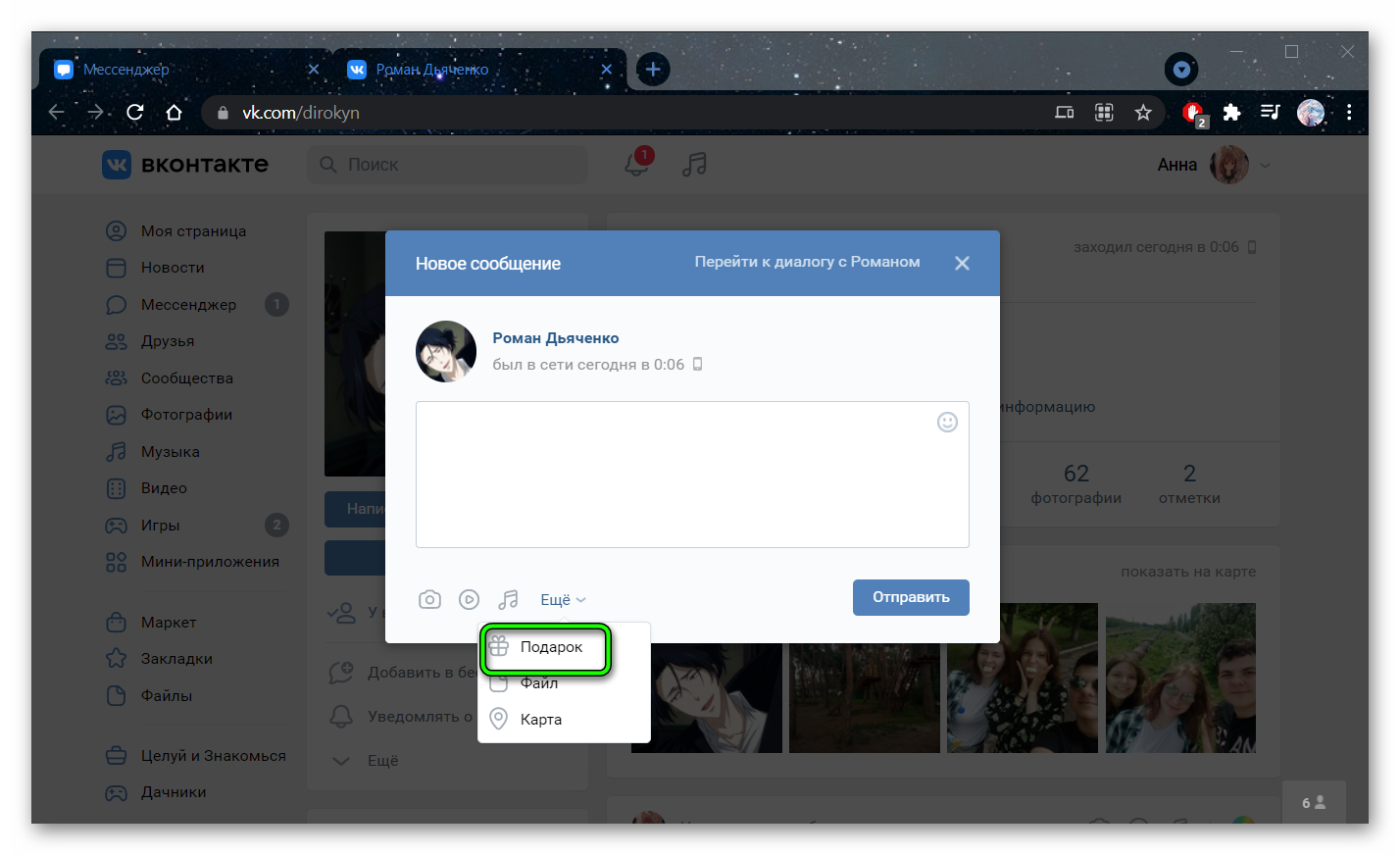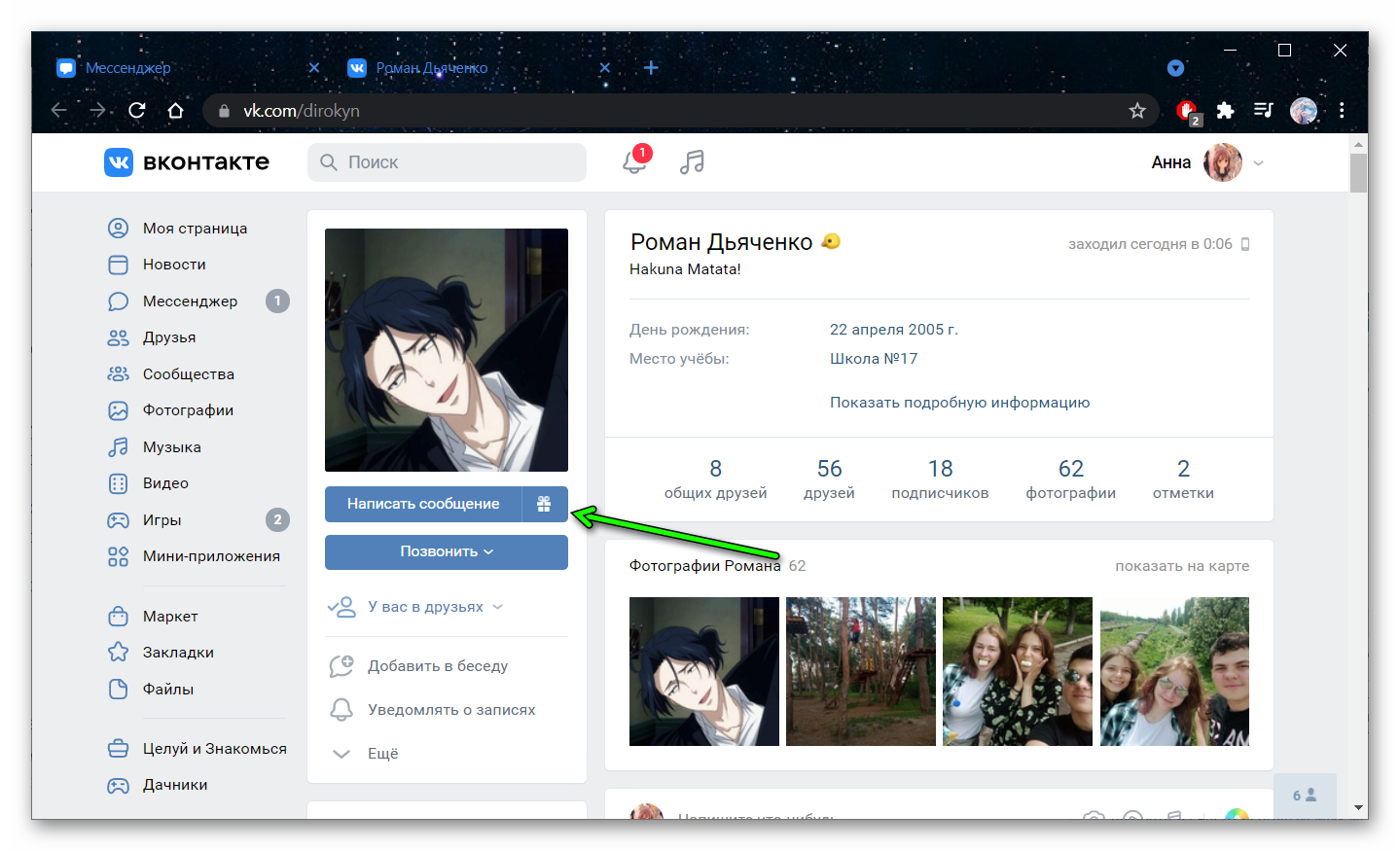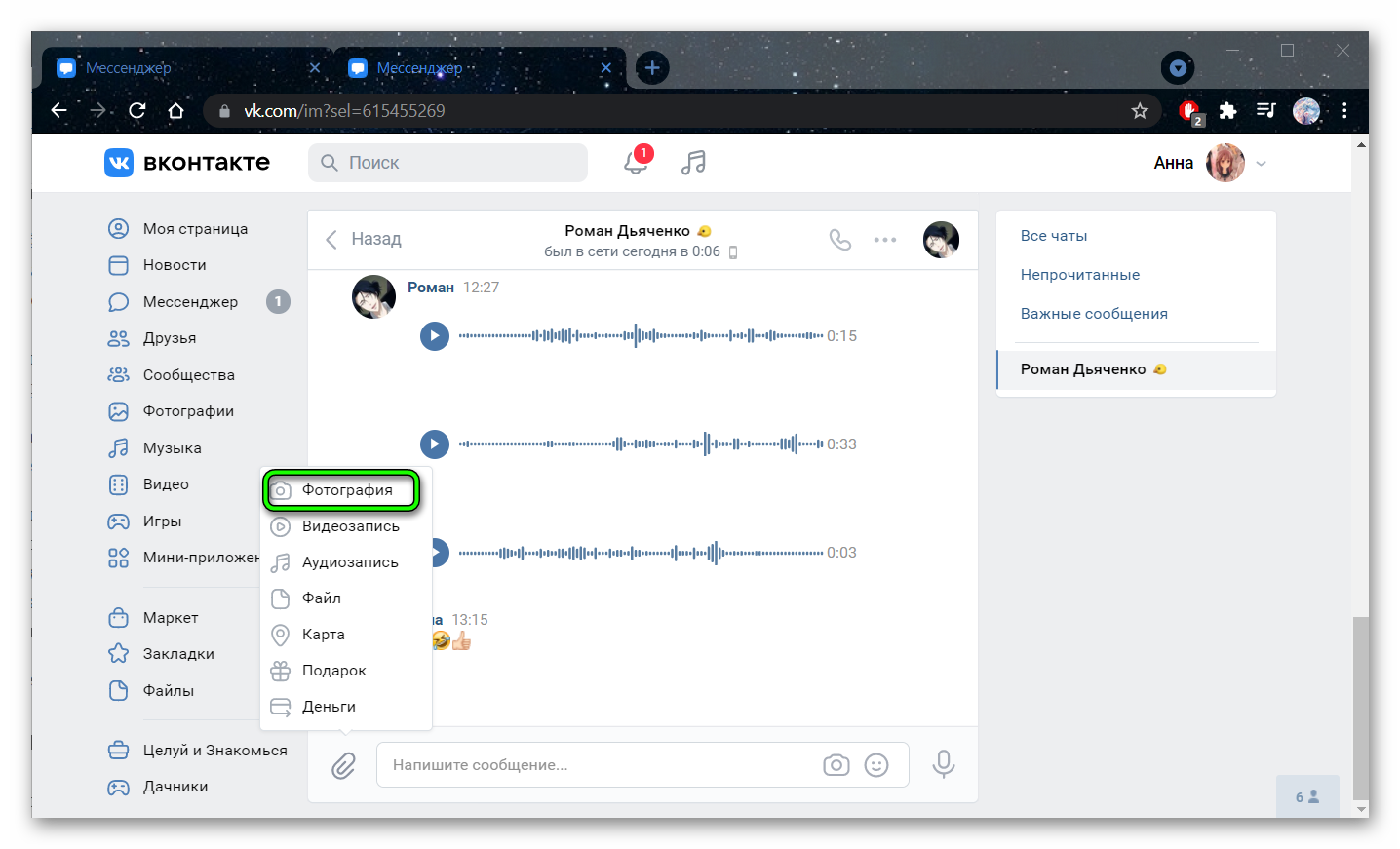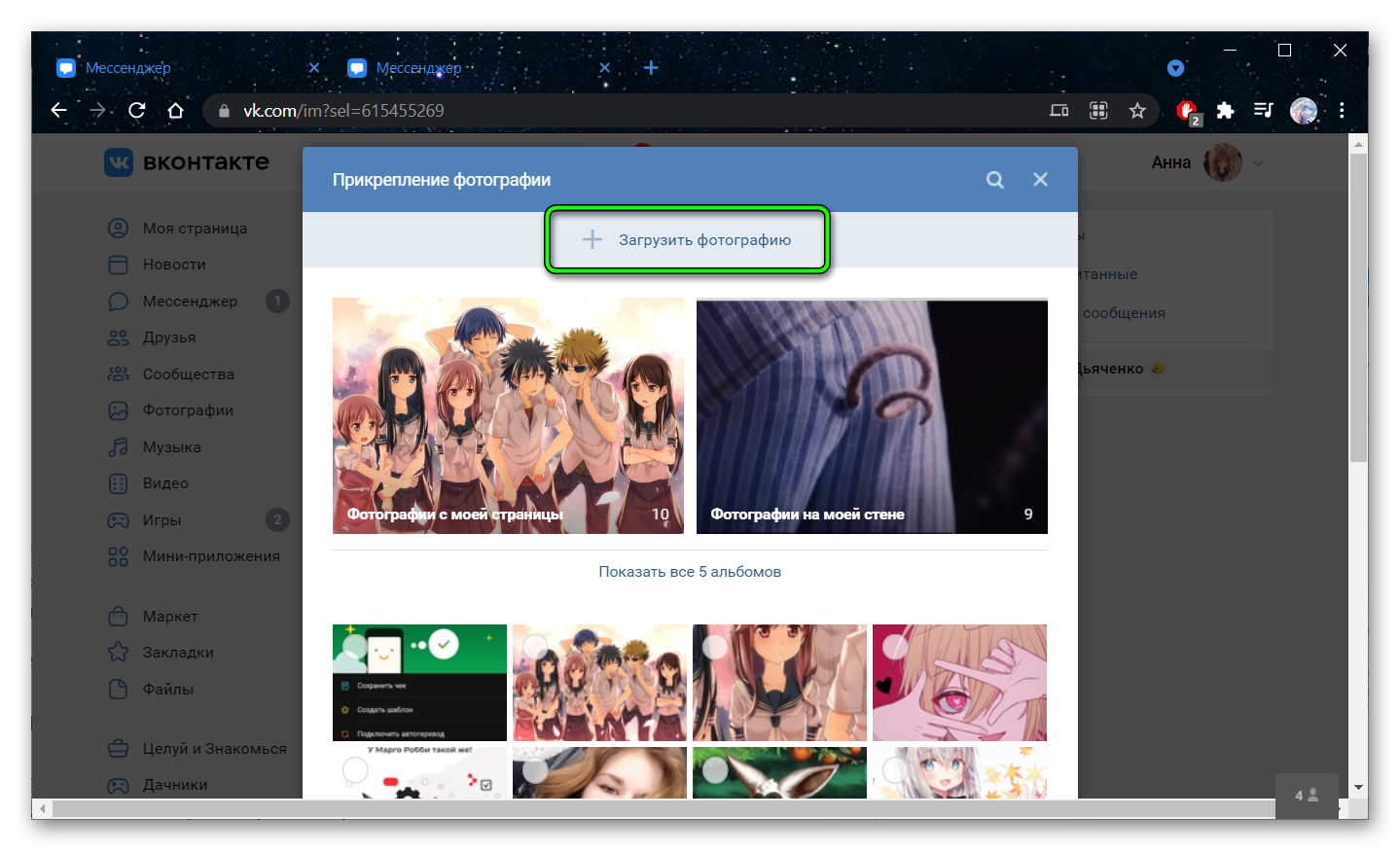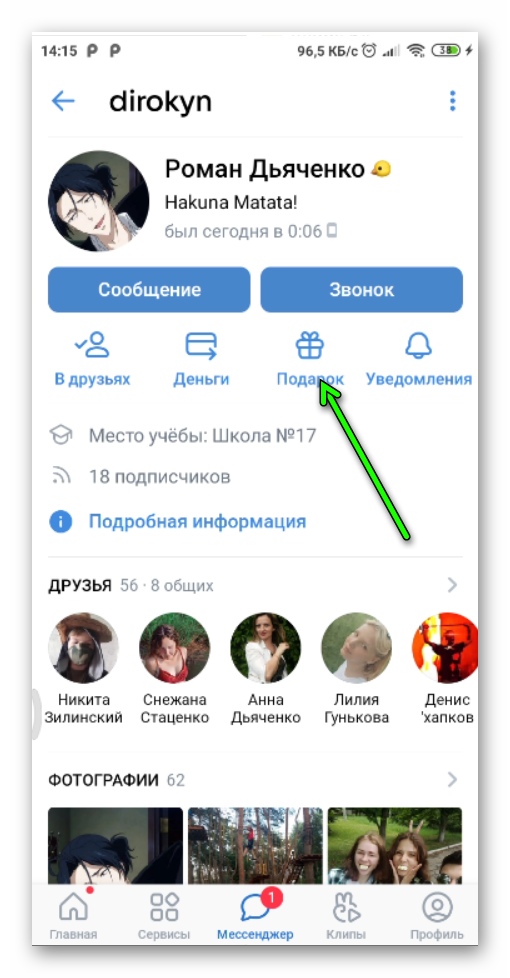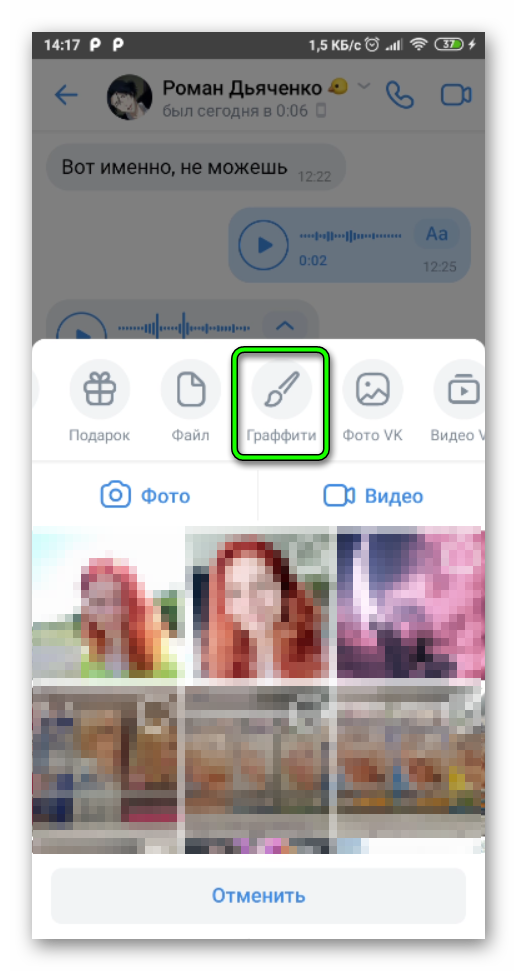Содержание:
- 1. Добавляем запись на стену другу
- 1.1 Добавляем изображение
- 1.2 Добавляем видео
- 1.3 Прикрепляем ссылку на сайт
- 1.4 Прикрепляем аудиозапись и музыку
- 1.5 Добавляем граффити
- 1.6 Прикрепляем документы
- 1.7 Добавляем карту
- 1.8 Удаление и редактирование записи
- 2. Публикация на стенах групп
- 3. О пользе социальных сетей для вашего бизнеса
- 4. Интересные фишки для работы со своей группой и страницей
- 5. Выводы
Доброго времени суток, уважаемые читатели. В этой статье я подробно покажу процесс добавления записи на свою и чужую стену ВК, в каких случаях это возможно сделать, а в каких — нет. Все действия сопровождаются наглядными картинками.
Продолжаем постигать основы работы в социальных сетях. Все больше я начинаю уделять внимание этому вопросу. Почему?
Заработок администратора колеблется от 10 000 рублей в месяц и до бесконечности, а в неделю работа отнимает не более 3-5 часов. Вот и считайте, насколько это выгодно.
Если вы занимаетесь или только начинаете постигать основы разработки сайтов для себя или продажи, то социальные сети — это прекрасный канал как для вас, так и для заказчиков. Но об этом чуть позже, во второй части публикации. Сперва о главном.
1. Добавляем запись на стену другу
Добавление сообщения на стену другу – это не только полезная функция, которая позволяет общаться, но и один из способов продвижения собственной группы Вконтакте. Конечно же, если вы понимаете разницу между спамом и скрытой рекламой.
Когда вы пишете сообщение на стену другу, то этот пост не отображается в новостях у его друзей, но если товарищ популярен, а текст составлен грамотно, то это принесет свои плоды.
Итак, заходим на страницу друга. Если на ней есть такая форма, то значит сообщение вы оставить можете.
Если этой формы нет, то, к сожалению, владелец учетной записи убрал возможность добавлять записи на свою стену и вы ничего не можете с этим поделать.
Итак, если хотите написать сообщение, то просто кликаете на форму и пишете текст, а затем кликаете на кнопку «Отправить». Ничего сложного.
C телефона мы можем сделать тоже самое.
Вы можете прикрепить к своему сообщению фотографию, видео, аудио, документ, граффити или карту. Давайте обо всем подробнее.
1.1 Добавляем изображение
Используя красивую рекламную фотографию, вы можете привлекать друзей своего знакомого в различные сообщества. Лучше, конечно, предварительно спросить, а не мусорить на чужой стене и добавить какую-то фразу из серии: «Как тебе мой рекламный пост?» или что-то вроде того, чтобы не было ощущения, что на страничке вы только ради того, чтобы пропиариться.
Итак, наведите курсор на кнопку «Фотография».
Кликаете на «Загрузить» и ищете файл на компьютере в открывшемся меню.
Можете приписать какой-то текст или отправить как есть.
1.2 Добавляем видео
Если вы хотите загрузить видео из собственных записей или из тех, что находятся Вконтакте, то выберите «Видеозапись» на панели иконок.
Сверху расположено меню поиска видео в самой социальной сети Вконтакте, а чуть ниже загруженные вами ролики.
Предварительно запомните как называется ролик, который вы нашли и хотите прикрепить к сообщению другу.
Хотя есть и другой вариант. Так можно добавлять видео из YouTube, RuTube и некоторых других видео сервисов. Проверяйте. Копируете ссылку с сайта.
И вставляете в поле для текста. Ролик добавится автоматически. Если не получается, попробуйте перезагрузить страницу. Иногда с первого раза не срабатывает.
Саму ссылку можно удалить после того как видео будет добавлено. Жмите отправить.
Как вы видите, ссылки нет, а видео тут как тут. Выглядит эффектнее.
1.3 Прикрепляем ссылку на сайт
Кстати, вы также можете действовать и с другими ссылками, например, на сайт. Просто вводите URL и ждете несколько секунд. Затем выбираете фотографию. Они собираются с самого сайта. Пользуйтесь стрелками, чтобы выбрать.
Можете загрузить свою иллюстрацию.
Затем убираете ссылку.
Вот так пост выглядит в итоге.
1.4 Прикрепляем аудиозапись и музыку
Аудиозаписи вы тоже можете добавлять из социальной сети Вконтакте или предварительно закачав их в раздел «Мои аудиозаписи».
Вот так выглядит окно загрузки в сообщения на стену.
1.5 Добавляем граффити
Граффити – это рисунок, который можно нарисовать через приложение, отдаленно напоминающее Paint.
Хотя, по сравнению с этим даже Paint можно считать фотошопом. И тем не менее некоторым пользователям удается создавать тут удивительные шедевры. Я к этим мастерам, как вы могли заметить, не отношусь.
1.6 Прикрепляем документы
Вы также можете оставлять на стене друга документы для скачивания, учтите, что их смогут увидеть и забрать другие пользователи!
Достаточно загрузить файл.
1.7 Добавляем карту
Ну и карта.
Отлично подходит, когда нужно показать месторасположения, например, предстоящей встречи, мероприятия или магазина. Просто водите город или конкретный адрес в поисковую строчку.
Не забывайте «Отправлять».
Кстати, смотрится очень эффектно.
1.8 Удаление и редактирование записи
Если нужно удалить или отредактировать запись со своей стены, в группе или у друга наведите курсор на правый верхний угол сообщения и откроются дополнительные возможности.
2. Публикация на стенах групп
Некоторые сообщества позволяют людям оставлять сообщения на своей стене.
По функционалу тут все точно также, как и при работе со стенами друзей.
Если хотите оставить сообщение на стене в других группах, то вас попросят «Предложить новость». После того, как вы ее оставите, администратор проверит ваше сообщение и добавить ее на стену или нет. Все зависит от того, насколько она им подходит.
Так этот функционал выглядит с телефона.
3. О пользе социальных сетей для вашего бизнеса
Если вы создаете сайты на продажу и встречаетесь с заказчиками, то ваши преимущества от умения использовать социальные сети ясны и, думаю, вы уже это поняли. Помимо сайта, клиента можно «развести» на +10 000 рублей.
Это далеко не обман с вашей стороны. Вы действительно помогаете своему заказчику. Например, если это фотограф, татуировщик или владелец специфического магазина, то через ВКонтакт все эти люди могут не только наращивать аудиторию и приобретать популярность, но и быстро консультировать своих покупателей.
Я помогал одному тату-салону создать хорошую группу и могу сказать, что это очень полезно для бизнеса. Людям не нужно никуда ходить, чтобы узнать ответ на вопрос, а значит они с большей вероятностью приобретут услугу. Человек просто пишет: «Хочу вот так, сделаете?».
Даже если возможности выполнить конкретный заказ нет, то общаться текстом гораздо проще. Можно подумать над альтернативой, красиво заинтересовать, переубедить и повлиять на собеседника.
Конечно же, для создания хорошей, популярной группы нужны знания. Могу порекомендовать вам несколько курсов.
Недавно наткнулся на вот этот видеокурс: Мощный поток клиентов из ВКонтакте. Очень меня заинтересовали эти уроки, но я их еще не покупал. Думаю над этим. Изучите этот лендинг и если все-таки отважитесь, то попрошу вас оставить комментарий к этой статье и оставить реальный отзыв.
На данный момент с этой же странички я подписался на бесплатные уроки, чтобы протестировать их реальную пользу. Пока получил только один. Неплохо, интересно, но общая картина до сих пор у меня не сложилась.
Если хотите реально полезного курса, который не вызывает никаких сомнений, то вам точно на Нетологию — «SMM-менеджер: продвижение бизнеса в социальных сетях». Их дипломы ценятся, а специалисты, которые проходили тут курсы, востребованы всегда.
Цены немного кусаются, но высока и сама ценность продукта. Тут с вами точно будут работать настоящие профессионалы, которые посоветуют только те методы, которые работают! По-другому они не умеют.
4. Интересные фишки для работы со своей группой и страницей
Если вы пишете сообщение себе, то у вас есть две дополнительные и интересные опции. Первая – это таймер. Очень удобно, если создаете группу. Раз в неделю собрались с мыслями, потратили час времени на то, чтобы накидать 14 постов на неделю, выставили время, чтобы они публиковались по два раза в день и все. Работа выполнена.
Опросы помогают определить сколько настоящих людей интересуются вашим сообществом. В голосованиях всегда принимает участие много людей. Многое зависит от того насколько интересный вопрос и когда вы публикуете голосование. Люди не всегда находятся в сети и видят не каждую свою новость.
А самые интересные сообщения из группы вы можете закрепить в самом верху группы. Как правило, здесь располагают информацию о акция, конкурсах и так далее.
На сленге это действие называется «закреп». Для него нужно кликнуть на стрелочку в правом верхнем углу записи.
Вот так это будет выглядеть в итоге.
Чтобы убрать пост из шапки выберите «Открепить».
Готово.
И еще, могу рекомендовать интересный сервис по продвижению в социальных сетях — SocLike.
5. Выводы
Из статьи вы узнали:
- Как добавить на стену: запись и сообщение, видео, ссылку на сайт, музыку, граффити, документы и карту.
- Как удалить и отредактировать своё сообщение.
- Как сделать публикацию на стене группы.
- О пользе социальных сетей для вашего бизнеса.
- Интересные фишки для работы со своей группой и страницей.
Ну вот и все. Сохраните статью в закладки.
Если вы не знаете как удалить страницу в ВК, читайте по ссылке.
Подписывайтесь на рассылку моего блога и группу Вконтакте, получайте больше информации, которая поможет выстроить грамотную работу в интернете.
До новых встреч и удачи в начинаниях.
Содержание
- Отправка открытки во ВКонтакте с компьютера
- Способ 1: Стандартные средства
- Способ 2: Отправка сообщением
- Отправка открытки в мобильном приложении
- Способ 1: Отправка подарков
- Способ 2: Использование «Граффити»
- Вопросы и ответы
Нередко у пользователей социальной сети ВКонтакте возникает необходимость отправки каких-либо подарков, к числу которых можно отнести и открытки. По ходу этой статьи мы рассмотрим все актуальные методы решения данной задачи.
Отправка открытки во ВКонтакте с компьютера
В связи с наличием большого количества возможностей в рассматриваемой соц. сети, можно вынести немало способов отправки открыток. Связано это с тем, что подобные подарки являются не более чем графическими файлами, отправляемыми одному или нескольким получателям.
Способ 1: Стандартные средства
Стандартный функционал сайта ВК предоставляет каждому владельцу персонального профиля возможность отправки специальных иногда бесплатных подарков, прикрепляемых под основной фотографией получателя. Обо всех особенностях таких открыток мы рассказали ранее в отдельной статье.
В качестве подарка могут выступать стикеры.
ВКонтакте позволяет отправлять открытки не только с помощью стандартных инструментов, но и посредством внутренних приложений.
Подробнее: Бесплатные подарки ВК
Способ 2: Отправка сообщением
В случае такого подхода нужно будет выбрать один из возможных онлайн-сервисов, призванных упростить процесс создания авторских картинок. Если же вы владеете некоторыми познаниями Adobe Photoshop, вполне возможен альтернативный метод создания открытки через эту программу.
Подробнее:
Как создать картинку онлайн
Создание открытки в Фотошопе
Еще один возможный способ создания открытки перед последующей отправкой потребует использования специальной программы, изначально предназначенной для подобных целей.
Подробнее: Программы для создания открыток
К этому моменту у вас в наличии должен быть подготовлен графический файл.
- Откройте сайт ВК и через раздел «Сообщения» перейдите к диалогу с тем пользователем, которому требуется отправить открытку.
- В случае использования открытки из интернета, вы можете вставить ссылку на изображение в поле «Напишите сообщение», предварительно скопировав ее.
- Можно прибегнуть к переносу файла из папки на накопителе в ту же самую текстовую область.
- Основной способ добавления открытки потребует от вас наведения курсора мыши на иконку с изображением скрепки с последующим выбором пункта «Фотография».
- Нажмите кнопку «Загрузить фотографию», выберите файл и дождитесь завершения добавления.
- Воспользуйтесь кнопкой «Отправить», чтобы переслать письмо с открыткой вашему собеседнику.
- После этого файл появится в истории переписки в качестве стандартного графического элемента.
На сегодняшний день описанные подходы являются единственными вариантами отправки открыток через использование полной версии сайта социальной сети.
Отправка открытки в мобильном приложении
Если вы, как и многие другие пользователи ВК, предпочитаете использовать официальное мобильное приложение ВКонтакте, то возможность отправки открыток вам тоже доступна в полной мере.
Способ 1: Отправка подарков
По части возможности дарения подарков приложение ВК практически не отличается от полной версии сайта.
- Запустив дополнение, перейдите к странице нужного пользователя.
- В правом верхнем углу кликните по иконке с изображением подарка.
- Из представленного ассортимента выберите то изображение, которое вам кажется наиболее подходящим.
- По необходимости добавьте несколько дополнительных получателей.
- Заполните поле «Ваше сообщение» если хотите, чтобы пользователь получил от вас сообщение вместе с выбранной открыткой.
- Измените активное состояние переключателя «Имя и текст видны всем» для сохранения или отказа от анонимности.
- Кликните по кнопке «Отправить подарок».
Итоговая стоимость подарка будет увеличиваться по мере пополнения этого списка людей.

Все открытки, кроме редких исключений, требуют от вас использования внутренней валюты – голосов.
Читайте также: Как передать голоса ВК
Способ 2: Использование «Граффити»
Помимо сказанного, вы можете отправить открытку через систему обмена сообщениями, используя возможности пересылки и создания изображений. В частности, это касается внутреннего редактора граффити – рисованных вручную изображений.
- Откройте диалог с пользователем в разделе «Сообщения».
- Рядом с полем для ввода сообщения воспользуйтесь иконкой с изображением скрепки.
- Перейдите на вкладку «Граффити».
- Нажмите кнопку «Нарисовать граффити».
- С помощью предоставленных инструментов нарисуйте открытку.
- Для сохранения воспользуйтесь кнопкой в центре.
- В следующем окне кликните по надписи «Отправить».
- По завершении ваша открытка, созданная через функционал «Граффити», будет отправлена.
Здесь же, открыв соответствующую вкладку, можно выбрать и настроить подарок.
Выбирая способ решения задачи, вам следует исходить от собственных возможностей как в творческом плане, так и бюджетном. Мы же на этом заканчиваем данную статью.
Еще статьи по данной теме:
Помогла ли Вам статья?
Как в Вконтакте послать открытку
Поздравительная открытка «ВКонтакте» – прекрасный способ сделать приятный и уместный знак внимания тому, кого не можешь поздравить с праздником лично, или просто поднять настроение другу.

Вам понадобится
- — аккаунт «ВКонтакте»;
- — подходящая к случаю открытка – файл в формате PNG, JPG, GIF или любом другом по вашему выбору.
Инструкция
В меню, расположенном на вашей странице «ВКонтакте» вверху слева, выберите пункт «Мои сообщения» и кликните по нему. Выберите того собеседника, которому хотите отправить вашу открытку.
Щелкните по диалогу или сообщению из списка. В нижней части страницы перед вами (под диалогом) откроется окно для ввода нового сообщения. Под ним справа расположена кнопка «Прикрепить».
Наведите курсор на кнопку. В выпадающем меню выберите пункт «Фотография» или «Документ». В открывшейся окне выберите вашу открытку, щелкните по ней левой кнопкой мыши и нажмите на клавиатуре клавишу Enter.
В окне для сообщения напишите любые свои поздравления и пожелания адресату открытки. Отправьте сообщение (для этого нажмите на синюю кнопку «Отправить» слева).
В точности так же можно повесить открытку на стене друга. Для этого зайдите на его страницу и поставьте курсор в окне «Написать сообщение». Под ним появится кнопка «Прикрепить». Далее действуйте в соответствии с вышеописанной инструкцией.
Аналогичным образом можно прикреплять к сообщениям музыкальные файлы, видеоролики, текстовые документы, географические карты и так далее. Можно также выбрать пункт «Подарок» в выпадающем меню и презентовать другу одну из симпатичных картинок, предлагаемых «ВКонтакте».
При желании можно использовать готовую открытку, взятую в одном из специализированных приложений социальной сети. Для этого в верхней синей панели на странице «ВКонтакте» выберите пункт «Игры». В открывшемся поисковом поле введите слово «Открытки». Выберите любое понравившееся приложение и щелкните по нему. В открывшемся окне нажмите «Запустить приложение». Теперь вы сможете подобрать подходящую открытку практически к любому случаю. Останется только повесить ее на стене друга.
Источники:
- вконтакте как отправить открытку
Войти на сайт
или
Забыли пароль?
Еще не зарегистрированы?
This site is protected by reCAPTCHA and the Google Privacy Policy and Terms of Service apply.
Хотите привлечь внимание друга Вконтакте к какому-либо вопросу? Можно написать личное сообщение, а можно оставить сообщение, либо картинку, фотографию, музыку, да что угодно, на стене друга, тогда это увидят еще и другие пользователи! То есть, запись на стене друга можно использовать для создания дискуссии не только с этим другом, другое дело, что друг может посоветовать Вам воспользоваться для этого своей стеной, но не суть! Поговорим о том, как же добавить запись на стену друга в вк!
Как Вконтакте добавить запись на стену друга
Прежде всего, необходимо, чтобы стена была открыта, если же пользователь закрыл свою стену в настройках от всех, в том числе и от друзей, то не получится оставить запись на его стену. Итак, чтобы добавить запись на стену друга, необходимо:
- Зайти на страницу к другу, написать сообщение и нажать на кнопку Отправить
- Также можно отправить другу фотографию, видео- или аудиозапись. Для этого необходимо нажать на соответствующий значок под сообщением, выбрать песню из списка, например, и нажать на кнопку отправить
- Запись будет мгновенно добавлена на стену друга и другие друзья также увидят ее!
Часто пользователи ВКонтакте обмениваются открытками, особенно, если они выступают в роли подарков в праздничный день. В этой статье мы рассмотрим как отправить открытку ВКонтакте.
Содержание
- Отправка открытки ВК с компьютера
- Через профиль
- Через сообщения
- Отправка открытки в мобильном приложении
- Отправка подарков
- Через сообщения
- Заключение
Отправка открытки ВК с компьютера
Социальная сеть предлагает своим пользователям достаточно большое количество возможностей и инструментов, которые позволяют им свободно пользоваться ресурсом. Говоря об открытках, то отправить их можно несколькими способами. Стандартные инструменты социальной сети предоставляют зарегистрированным юзерам отправлять платные и бесплатные подарки. В качестве подарка могут выступать и стикеры. Отправить подарок можно как через персональный профиль пользователя, так и через личные сообщения.
Через профиль
Существует два способа отправки подарков через персональный профиль. В первом случае, вам потребуется перейти в аккаунт юзера и под его аватаркой нажать на иконку подарка, которая располагается справа от кнопки «Написать сообщение». Выберите подарок, добавьте сопровождающее сообщение (если потребуется) и нажмите на кнопку «Отправить».
Также, в профиле юзера есть графа, в которой указывается количество друзей, подписчиков, подарков и т.д. Нажмите на кнопку «Подарка», а следом тапните на кнопку «Отправить подарок». Выберите презент и нажмите на «Отправить».
Примечание: если пользователь добавил вас в «Черный список», то вам не удастся со своего аккаунта сделать ему подарок. Вы можете создать фейковый аккаунт и с него задобрить другого юзера платным или бесплатным подарком.
Через сообщения
Открытку можно создать самостоятельно, или загрузить из интернета. Можно отправить подарок, который будет соответствовать текущему празднику. Воспользуйтесь программой Adobe Photoshop, чтобы сделать оригинальную и индивидуальную открытку. К примеру, можно подставить лицо пользователя в картинку, сделать веселую надпись и таким образом поздравить его.
Существует и более простой способ: найдите картинку в интернете и следуйте инструкции:
- Нажмите левой клавишей мыши на картинку и в адресной строке, выделите текст комбинацией клавиш Ctrl + A и скопируйте ссылку, нажав на кнопки Ctrl + C.
- Откройте диалог с нужным юзером. В поле «Напишите сообщение» вставьте комбинацией клавиш Ctrl + V ссылку на изображение.
- Обратите внимание на то, что отобразилась сама картинка. Удалите текст ссылки в поле для ввода и нажмите на кнопку самолетика справа, которая означает отправку месседжей.
Если фотография находится на вашем компьютере, то вы можете перенести ее в поле для ввода сообщений, зажав ее левой кнопкой мыши. Если у вас не получается прикрепить картинку таким образом, то воспользуйтесь инструкцией:
- Зайдите в диалог с нужным товарищем.
- Слева от поля для ввода сообщений найдите иконку скрепки и нажмите на нее.
- В открывшемся меню выберите пункт «Фотография».
- Кликните по надписи «Загрузить фотографию» и выберите нужный снимок.
- Нажмите на кнопку «Отправить».
Мы рассмотрели все варианты отправки подарков/открыток посредством использования основной версии сайта ВКонтакте.
Отправка открытки в мобильном приложении
Большинство пользователей ВКонтакте пользуются мобильным приложением социальной сети. Более того, проводят в нем времени больше, нежели в компьютерной версии. Разработчики позаботились о своих пользователях и создали для них возможность отправлять открытки при помощи мобильной программы. Чтобы воспользоваться предложенными нами инструкциями, загрузите мобильное приложение ВК с Play Market или App Store и установите его.
Отправка подарков
Возможность дарения подарков через мобильное устройство почти ничем не отличается от возможности отправки презента через полную версию сайта:
- Откройте мобильное приложение и зайдите в список ваших друзей. Нажмите на профиль нужного человека.
- Под его аватаркой будет нажмите на надпись «Подарок».
- Выберите нужный подарок и кликните на «Отправить».
Примечание: По желанию, вы также сможете добавить сопутствующее сообщение. Если вы хотите, чтобы подарок был отправлен анонимно, активируйте переключатель «Имя и текст видны всем».
Стоит отметить, что почти все подарки платные. Бесплатные презенты появляются лишь во время больших праздников, причем их число ограничено.
Через сообщения
Отправить открытку можно и при помощи мессенджера. Причем ее можно как нарисовать вручную, так и прикрепить готовую. Если у вас есть уникальная идея, то вы ее можете воплотить в жизнь без использования дополнительных фоторедакторов:
- Откройте «Мессенджер».
- Выберите один из диалогов.
- Кликните на иконку скрепки и перейдите во вкладку «Граффити», а следом нажмите на кнопку «Нарисовать граффити».
- Социальная сеть предоставит вам инструменты, которые позволят вам создать отличный рисунок.
- В нижней панели инструментов нажмите на кнопку в форме кружочка с галочкой, дабы сохранить изображение. В следующем окне тапните на кнопку «Отправить».
Чтобы прикрепить уже готовую картинку, вам нужно также воспользоваться скрепкой, но уже выбрать раздел «Фотография». Выберите картинку и нажмите на уже знакомую кнопку в виде бумажного самолетика.
Заключение
Теперь вы знаете каким образом можно порадовать своего товарища подарком или уникальной открыткой. Причем сделать это можно без проблем как с мобильного устройства, так и с компьютерной версии сайта социальной сети.